wps是一款深受用户喜爱的办公软件,为用户带来了多种文件的编辑权利,让用户可以简单轻松的完成编辑工作,因此wps软件吸引了大部分用户前来下载使用,当用户选择在wps软件中编辑演示文稿时,就可以利用相关的功能来完成编辑任务,用户在编辑的时候可以利用文本框来输入文本信息,为相关的内容对象进行解释说明,说到文本框,最近小编看到有用户问到wps演示怎么将文本框变成斜面的问题,这个问题需要用户在绘图工具的格式选项卡中找到形状效果选项,接着在三维旋转选项卡中来选择需要的斜面样式即可解决问题,那么接下来就让小编来向大家分享一下wps演示将文本框变成斜面的方法教程吧。
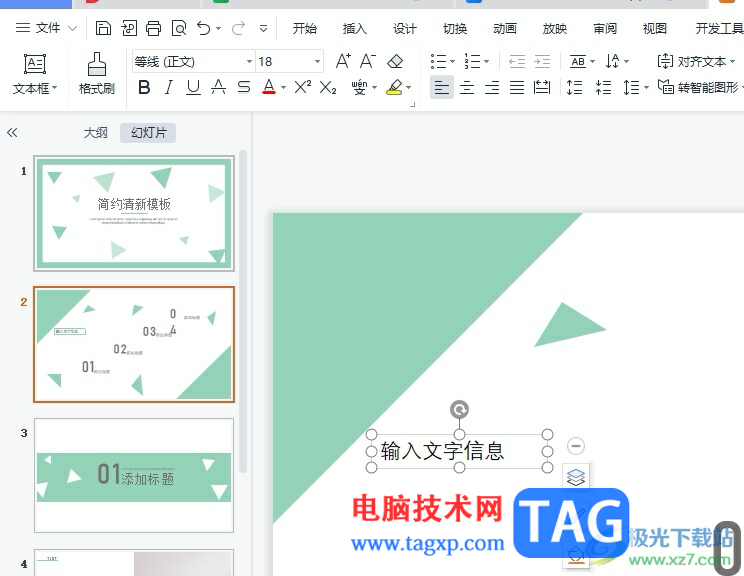
1.用户在电脑上打开wps软件,并来到演示文稿的编辑页面上选中文本框来进行设置
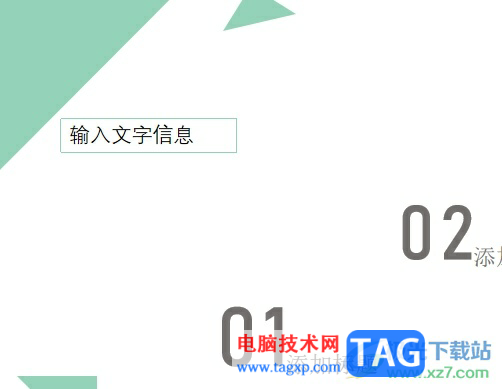
2.在页面上方的菜单栏中点击绘图工具选项,将会显示出相关的选项卡,用户选择其中的形状效果选项
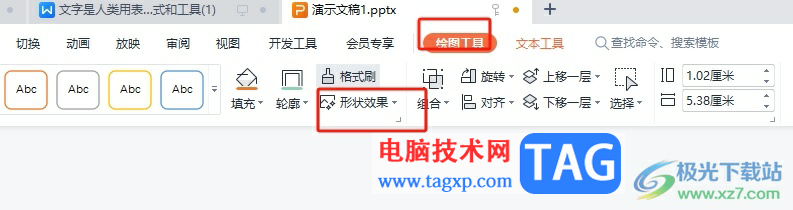
3.这时可以看到弹出来的下拉选项卡,用户选择其中的三维旋转选项
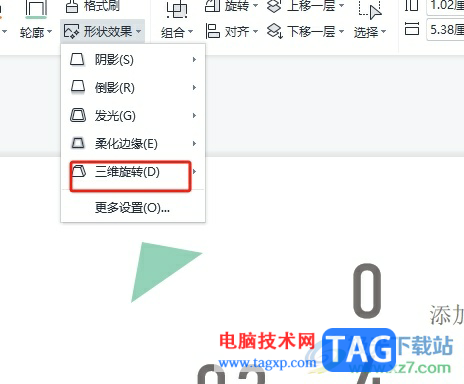
4.接着会在右侧展示出相关的功能选项,用户在倾斜板块中选择自己喜欢的效果样式即可解决问题
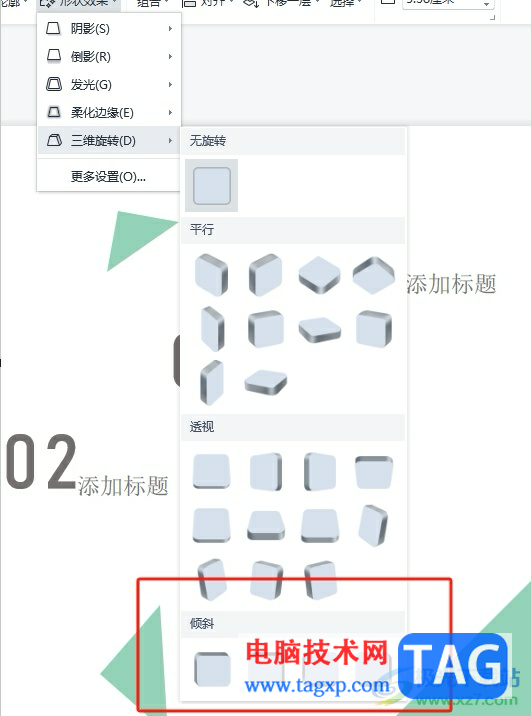
5.完成操作后,用户在幻灯片上就会发现插入的文本框成功变成了一个斜面,效果如图所示
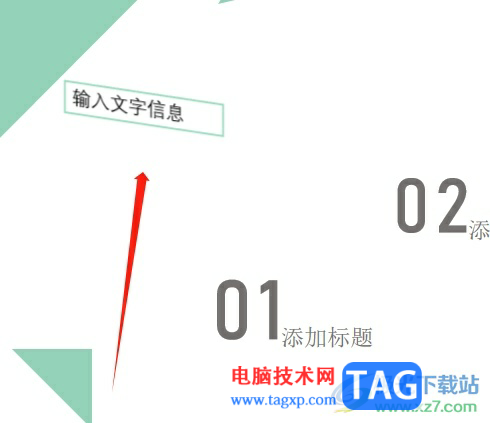
以上就是小编对用户提出问题整理出来的方法步骤,用户从中知道了大致的操作过程为插入文本框——绘图工具——形状效果——三维旋转——选择合适的倾斜效果这几步,方法简单易懂,设置完成后,用户可以在幻灯片上看到当前的文本框成功变成了斜面。
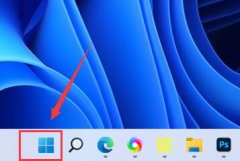 win11延迟高解决方法
win11延迟高解决方法
有的朋友在更新完win11系统后,感觉自己的win11延迟高,鼠标点击......
 声卡故障解决方案常见的音频问题有哪些
声卡故障解决方案常见的音频问题有哪些
声卡故障可能导致多种音频问题,这些问题通常影响到用户的体......
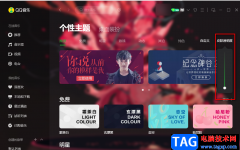 QQ音乐设置皮肤透明度的方法
QQ音乐设置皮肤透明度的方法
QQ音乐是很多小伙伴都在使用的一款音乐播放器,在QQ音乐中我们......
 原神法厄同残影刷新地点详解
原神法厄同残影刷新地点详解
原神法厄同残影刷新地点详解,原神法厄同残影刷新地点在哪?原......
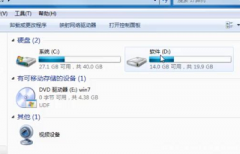 不是有效的win32应用程序怎么办
不是有效的win32应用程序怎么办
不是有效的win32应用程序是什么情况,这个问题又该如何解决呢......

很多小伙伴常常需要将我们要进行设置的文字内容通过WPS进行排版和设计等操作,有的小伙伴输入了一些内容之后,想要将原本在两页显示的内容,在打印出来的时候,显示在一张纸上,那么我...

wps软件相较其他热门办公软件来说,有着许多显著的优势,例如这款办公软件的功能十分强大,能够帮助用户解决各种编辑问题,而且这款办公软件为用户提供了多种文件编辑类型,给用户带来...
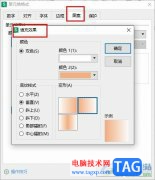
很多小伙伴在使用WPS给表格文档进行编辑时,不仅可以对表格文档中的数据进行排序、筛选或是计算等操作,还可以给表格中的单元格设置各种填充效果。有的小伙伴想要给单元格设置渐变的填...

有的公司支持员工加班,而员工们想要记录自己每天加班的时间,那么怎么设置呢,我们可以通过在WPSExcel中进行计算自己的加班时长,我们每天都会有一个固定的上班时间和下班时间,而超出...

我们需要在WPS办公软件中进行数据的编辑与统计,那么就需要使用WPS中的Excel表格编辑工具,当你在表格工具页面中编辑了一些数据之后,想要对这些数据进行快速的求和,那么就可以通过使用...

有的小伙伴在编辑WPSExcel表格文档的时候,担心自己编辑的表格内容会被别人看到,于是就会将我们编辑好的表格数据内容进行密码加密,而加密之后,想要将其取消加密的话,那么又该怎么来...
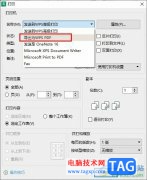
很多小伙伴之所以喜欢使用WPS对表格文档进行编辑,就是因为在WPS中我们可以使用各种函数来计算表格中的数据,还可以在表格中插入各种内容,完成编辑之后,我们可以选择打印表格,也可以...

WPS表格是一款非常好用的数据处理软件,在其中我们不仅可以进行专业化的数据分析处理,如果有需要我们还可以点击设置一定的样式效果,比如我们可以适当调整表格内容的字体及大小,设置...

相信大家对wps软件都是很熟悉的,这是一款编辑文档、表格以及演示文稿等不同类型文件的办公软件,能够很好的满足用户的需求,所以大部分用户都会选择在wps软件中来解决文件的编辑问题,...

在wps软件中用户可以编辑文档、表格或是演示文稿等文件,这是因为在wps软件中有着其它办公软件强大的功能支持,给用户带来了许多的便利和编辑文件的类型选择权利,基本上大部分的用户都...

在WPS中,你可以进行各种文档的一个编辑和制作,当你需要进行文件资料的一个编辑时,那么就要在WPS新建一个Word文字文档进行编辑,你可以在文档中编辑很多的文字内容,也可以将本地中的...

wps软件给用户带来了许多的帮助和好处,让用户提升了自己的编辑效率,在这款办公软件中,用户可以编辑各种各样的文件,例如用户可以编辑word文档、excel表以及ppt演示文稿等,基本上大部分...

在WPS中,我们可以使用到很多不同的函数公式进行计算出我们需要的数据,有小伙伴想要将我们进行设置的数据进行分配率的计算,那么我们该如何操作呢,如果你在表格中输入了一些金额数据...

wps软件中的强大功能有着其它热门办公软件的支持,让用户能够轻松解决编辑问题的同时,还能够为用户带来多种文件类型的编辑权利,因此wps软件深受用户的喜爱,当用户在wps软件中编辑文档...
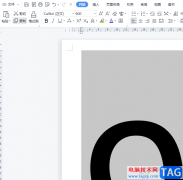
作为一款热门的办公软件,wps软件深受用户的喜爱,给用户带来了许多的好处和帮助,在这款办公软件中有着强大的功能来帮助用户解决遇到的各种编辑问题,让用户能够简单操作几步来完成编...